Microsoft Update-katalog: Download og gem Windows 11-opdateringer
Microsoft Update Catalog er en tjeneste fra Microsoft , der giver en liste over softwareopdateringer, der kan distribueres over et virksomhedsnetværk. Brug af Microsoft Update-kataloget(Microsoft Update Catalog) kan vise sig at være en one-stop-placering til at finde Microsoft - softwareopdateringer, -drivere og hotfixes.
Microsoft Update-katalog
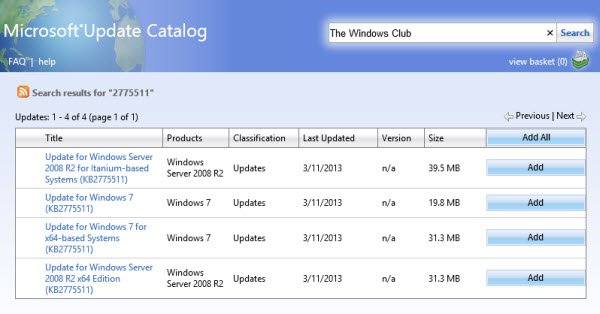
Fra tid til anden udgiver Microsoft vigtige(Important) , anbefalede(Recommended) , valgfrie(Optional) opdateringer samt hotfixes , som omfatter enhedsdrivere, opdaterede systemfiler, servicepakker og nye Windows - funktioner. Microsoft Update Catalog er (Microsoft Update Catalog)udviklet(Developed) specielt til virksomheds- og virksomhedsmiljøer og giver adgang til disse opdateringer samt hotfixes.
Download og gem Windows 11/10-opdateringer
Du kan, hvis du ønsker det, downloade og gemme Windows-opdateringer(Windows Updates) eller opdateringer til anden Microsoft -software fra denne hjemmeside.
1. Besøg webstedet Microsoft Update Catalog (Microsoft Update Catalog)her(here) .(here.)
2. Søg(Search) efter opdateringer fra Windows Update-kataloget(Windows Update Catalog) Skriv dine søgeord i søgefeltet(Search) . Du kan udføre en fuldtekstsøgning ved at bruge et nøgleord, KB-artikel, MSRC - bulletin, driverproducent, drivermodel, driverversion, produkt og en klassifikation. Vælg den relevante version af Windows . Søg(Search) eller klik på Avanceret søgning(Advanced Search) , hvis du vil forfine din søgning. En liste vil blive vist. Vælg de opdateringer, du vil downloade. Klik på Tilføj(Click Add) for hvert valg for at tilføje det til downloadkurven.
3. Download opdateringerne. Du kan blive bedt om at installere en Active-X-downloadkontrol for at kunne downloade filer fra denne side.
4. Dobbeltklik på de downloadede opdateringer for at installere dem.
Administratorer kan downloade opdateringer fra Microsoft Download Center eller Windows Update-kataloget(Windows Update Catalog) for at implementere til flere computere.
If you are running Windows Server Update Services (WSUS) 3.0, System Center Essentials (SCE), or System Center Configuration Manager (SCCM) you can import updates directly into these applications. Security updates, critical updates, service packs, update rollups, definition updates, and critical drivers can be configured to synchronize with your server automatically. You can still import these updates into your application by using Microsoft Update Catalog; however, depending on how you configure WSUS, SCE, and SCCM, you may not need to import the updates.
Til hjemmebrugere anbefaler Microsoft at bruge Windows Update til at holde deres Windows opdateret eller Microsoft Download Center til at downloade individuelle opdateringer. Men dette websted kan bruges af alle til at downloade Windows-opdateringer(Windows Updates) til din computer – da det gør tingene meget nemmere.
Læs: (Read:) Windows Update er udløbet ; Hvad betyder det?
Related posts
Sådan opdaterer du andre Microsoft-produkter ved hjælp af Windows Update
Ret Windows Update-fejl ved hjælp af Microsofts online fejlfinding
Hvad er Microsoft Update Health Tools, som jeg ser i Windows 10?
Ret Windows Update Download-fejl 0x8024200B på Windows 11/10
Ret Windows Update-fejl 0x80070422 på Windows 10
Sådan rettes Windows Update-fejlkode 0x80070012
Begræns Windows Update-båndbredden i bestemte timer på Windows 10
Ret Windows Update-fejl 0x8e5e03fa på Windows 10
Ret Windows Update-fejl 0x80070659
Ret Windows 10 Update fejlkode 0x80d02002
Potentiel Windows Update-databasefejl fundet i Windows 10
Ret Windows Update Error 0x800f0989 på Windows 11/10
Ret Windows Update-fejl 0xc0020036 på Windows 10
Ret Windows Update-fejl 0x80240439 på Windows 10
Bedste fremgangsmåder til at forbedre installationstiderne for Windows Update
Windows Update fejl 0x800F081F i Windows 11/10
Kunne ikke installere Windows Update med fejlkode 0x8024200D
Ret Windows Update-fejl 0x800f0905
Download Windows-opdateringer og -apps fra andre Windows 11/10-pc'er
Ret Windows Update-fejl 80072EFE
